こんにちは、管理人の高田です(プロフィール)。
当ブログはWordPressで作成しているのですが、記事の作成中(編集中)、たまに 公開(更新)ボタンがグレーアウトしてしまい、記事の投稿が出来なくなってしまうコトがあります。
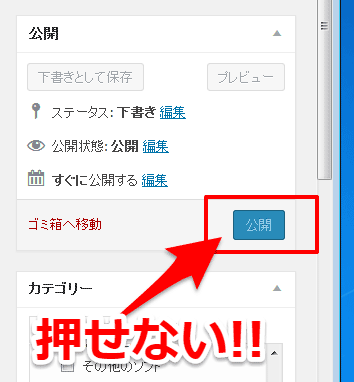
公開ボタンが押せない=記事の投稿(更新)ができない・・・ということです。
一旦ブラウザの表示を更新すれば、公開ボタンは復活するのですが、一度書いた記事がすべて白紙に戻ってしまうのでとても面倒です。
そこで対処方法を調べましたので、備忘録としてここにメモしておきます。
グレーアウトする原因
公開/更新ボタンがグレーアウトしてしまう原因は2つあり、いずれか一方の機能を停止すれば解決します。
- レンタルサーバが提供する「WAF」機能の影響
- WordPress側の「自動保存」機能の影響
「WAF」機能というのは、サイト改ざんや情報漏洩などを防ぐ機能のことで、近年の状況を鑑みるに この機能を停止してしまうのは危険と判断。
一方、わたしはブログ記事を、一旦EverNoteで作成してからWordPressにコピーするようにしているため、自動保存機能はあまり必要ありません。
そこで わたしは、WordPress側の自動保存機能を外すことで対処することにしました。
WAF機能について【補足】
WAF(ウェブアプリケーションファイアウォール)とは、不正アクセスによるサイト改ざんや情報漏洩などを防ぐ機能のことで、私が利用している「ロリポップ!レンタルサーバー」の場合は、全プランに標準搭載されています。
この機能があることで、従来までの ファイアウォールやIDS(侵入検知)、IPS(侵入防止)で防御できなかったウェブサイトへの攻撃を WAF が検知しブロックすることで、より安全にサイトを運営することができるようになっています。
「WAF」機能を無効化するには各サーバ会社の案内を参考にしてください(ロリポップの場合はコチラ)
WordPressの自動保存を停止する
では、今回わたしが実際に行った方法(WordPressの自動保存を停止する)を具体的に紹介していきましょう。
WordPressの自動保存を停止するためには「wp-config.php」というファイルを編集する必要があります。
これはWordPressにログインして作業する・・・というわけにはいきません。
FTPソフトなどを用いて、直接wp-config.phpファイルにコードを追記します。
wp-config.phpの場所は?
wp-config.phpは、WordPressをインストールしたフォルダ(私の場合はドメイン直下にwpというフォルダを作成して その中にいれてあります)に入っています。
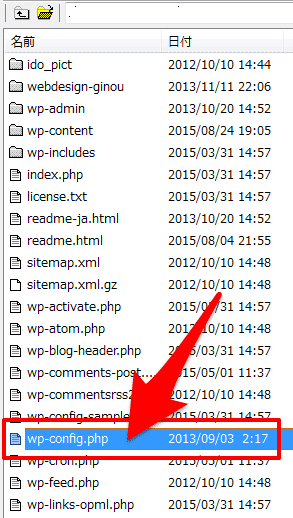
編集の事前準備
編集するwp-config.phpファイルは、デフォルトでは書き込みが出来ない設定になっています。
なので、まず一時的に書き込み可能な状態に変更しましょう。
下図は、ロリポップ!サーバのFTPで、wp-config.phpを選択した状態です。
「現在の属性:400」となっていると思いますので、「オーナー」部分の「書き込み」にチェックを入れます。
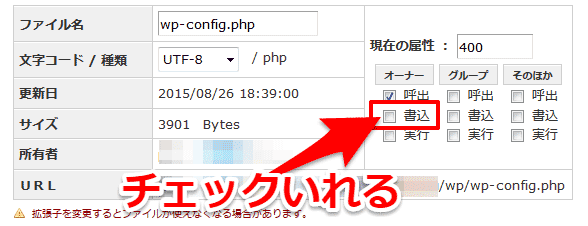
「現在の属性:600」になれば書き込み可能です。
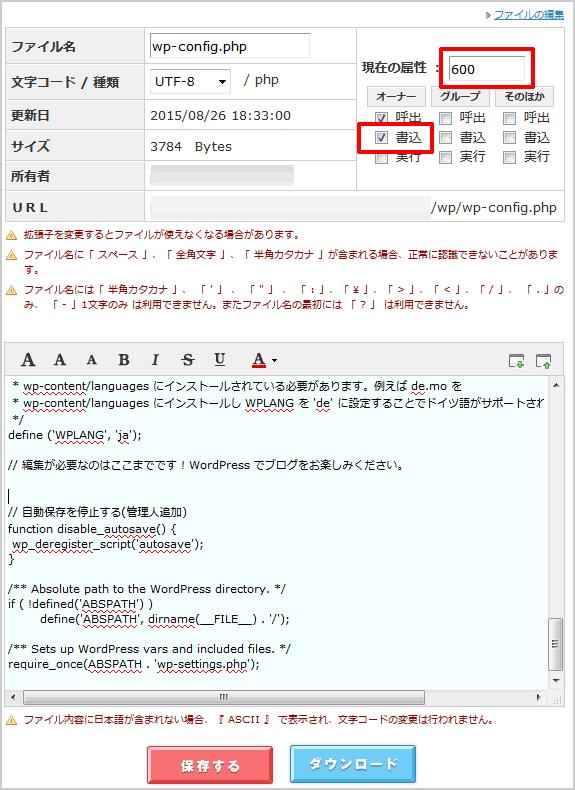
コードの追記
wp-config.phpを開いたら、以下のコードを記述します。
// 自動保存を停止する(管理人追加)
function disable_autosave() {
wp_deregister_script('autosave');
}
コードを追記(挿入)する場所は ファイルの一番下のあたり「require_once(ABSPATH . ‘wp-settings.php’); 」より前であれば、どこでも構いません。わたしは以下の部分に追記しました。
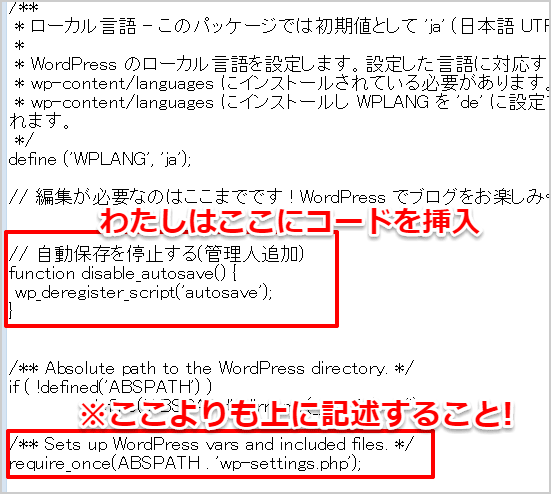
この状態で保存すれば終了です。
wp-config.phpの属性を400(書き込み不可)に戻しておきましょう。
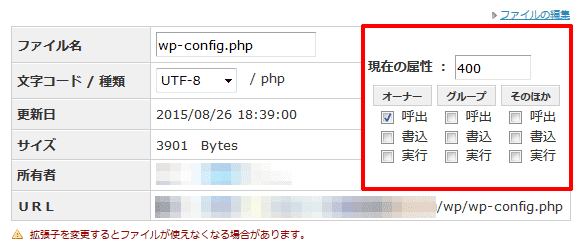

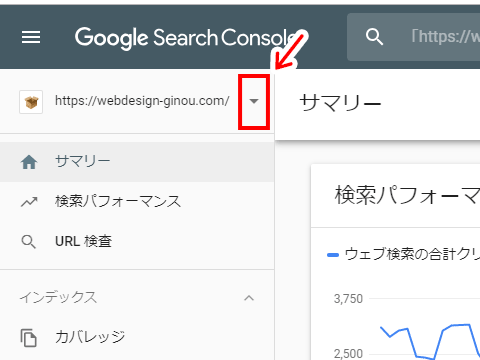

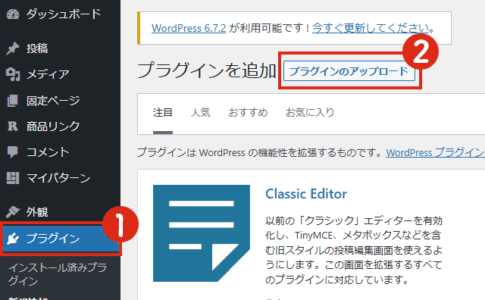
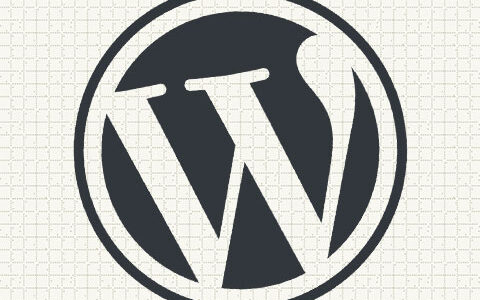
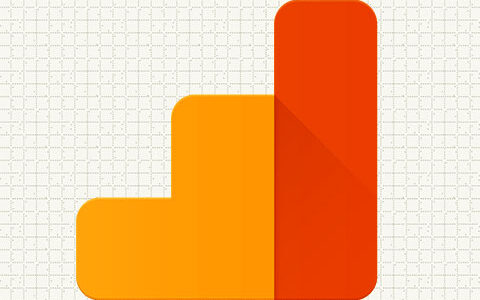
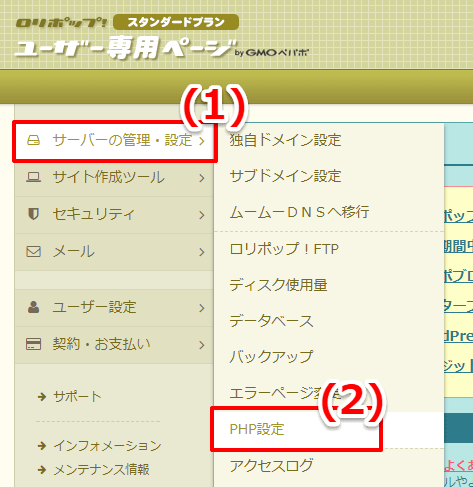
ありがとうございます!
「コピーして残してもう一度ログインしてください」みたいなしょーもないのをかきわけてようやくたどり着きました泣
ありがとうございます!